
土豆PE windows清除系统密码工具,土豆PE Windows清除系统密码工具——轻松解决密码遗忘难题
时间:2024-11-04 来源:网络 人气:
土豆PE Windows清除系统密码工具——轻松解决密码遗忘难题
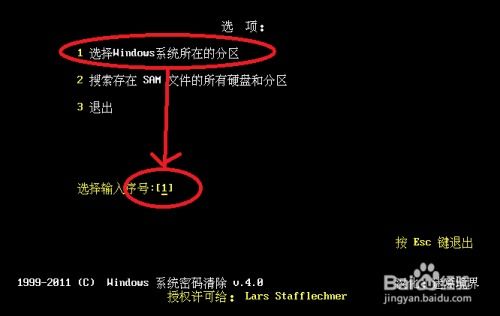
在日常生活中,我们经常会在电脑上设置各种密码以保护个人隐私和数据安全。然而,有时候我们可能会忘记密码,导致无法正常使用电脑。这时,土豆PE Windows清除系统密码工具就能派上大用场。本文将详细介绍这款工具的使用方法,帮助您轻松解决密码遗忘难题。
一、土豆PE Windows清除系统密码工具简介

土豆PE Windows清除系统密码工具是一款基于Windows PE环境的系统维护工具,它可以帮助用户在无法正常进入系统的情况下,轻松清除Windows系统的登录密码。这款工具操作简单,功能强大,是电脑维护人员必备的工具之一。
二、土豆PE Windows清除系统密码工具的下载与制作
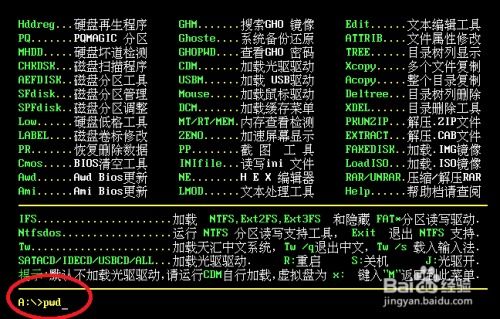
1. 下载土豆PE Windows清除系统密码工具:您可以从官方网站或其他可靠渠道下载到土豆PE Windows清除系统密码工具的安装包。
2. 制作PE启动盘:将下载好的安装包解压,按照提示制作PE启动盘。制作过程中,请确保选择正确的启动模式(UEFI或Legacy),以便在您的电脑上顺利启动。
三、使用土豆PE Windows清除系统密码工具清除密码

1. 启动电脑:将制作好的PE启动盘插入电脑,重启电脑并按F12、F11、ESC等快捷键进入BIOS设置,将启动顺序设置为从PE启动盘启动。
2. 进入PE系统:启动电脑后,进入土豆PE Windows清除系统密码工具的界面。
3. 选择清除密码:在PE系统界面中,找到“Windows密码修改”工具,点击进入。
4. 选择用户账户:在弹出的窗口中,选择要清除密码的用户账户。
5. 清除密码:在密码输入框中不输入任何字符,直接点击“确定”按钮。此时,该用户账户的密码将被清除。
6. 保存更改:清除密码后,点击“保存更改”按钮,确保更改生效。
7. 重启电脑:点击“开始菜单”中的“重启电脑”选项,重启电脑后即可无需密码登录系统。
四、注意事项
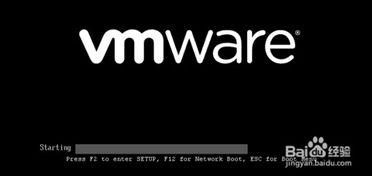
1. 在使用土豆PE Windows清除系统密码工具之前,请确保备份重要数据,以免清除密码后数据丢失。
2. 清除密码后,请及时设置新的密码,以确保电脑安全。
3. 如果您在清除密码过程中遇到问题,可以参考官方网站提供的教程或联系客服寻求帮助。
土豆PE Windows清除系统密码工具是一款非常实用的电脑维护工具,可以帮助用户轻松解决密码遗忘难题。通过本文的介绍,相信您已经掌握了这款工具的使用方法。在日常生活中,请妥善保管您的密码,以免给自己带来不必要的麻烦。
相关推荐
教程资讯
教程资讯排行













